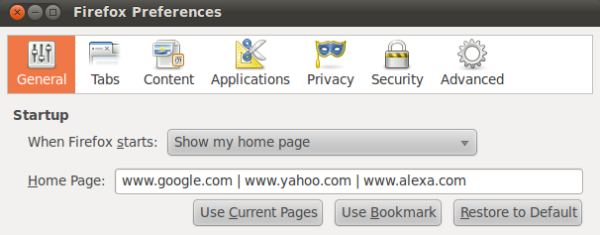Thủ thuật giúp làm việc hiệu quả hơn với Firefox
Tùng Phạm | 02/10/2011 12:00 PM
Bạn có thể sử dụng những thủ thuật dưới đây để nâng cao khả năng làm việc của Firefox.
Có thể nói rằng Firefox là một trong những trình duyệt mạnh mẽ và phổ biến nhất hành tinh. Vừa qua Mozilla đã phát hành phiên bản thứ 7 của trình duyệt này với nhiều cải tiến về tốc độ nhằm mang lại những trải nghiệm mới cho người dùng. Tuy nhiên bạn vẫn có thể cải thiện hiệu năng làm việc với Firefox thông qua những mẹo nhỏ dưới đây.
1. Sử dụng phím tắt
Các phím tắt luôn là một cách hữu hiệu để nâng cao năng suất và tiết kiệm thời gian, thay vì phải mất công di chuyển và bấm chuột, bạn hoàn toàn có thể sử dụng các tổ hợp phím tắt cho các tác vụ đơn giản trong Firefox. Dưới đây là các phím tắt mà bạn có thể sử dụng cho Firefox.
Lưu ý: Một số phím tắt cũng có thể được sử dụng cho các trình duyệt khác.
- F5: Tải lại trang web.
- Ctrl + F: Mở hộp thoại tìm kiếm trong trang web.
- Ctrl + T: Mở một tab mới, thao tác này rất hữu ích khi bạn mở nhiều tab cùng một lúc. - Ctrl + =: Phóng to trang web.
- Ctrl + -: Thu nhỏ trang web
- Ctrl + 0: Đưa trang web về kích thước mặc định. - Ctrl + L hoặc Alt + D: Chuyển con trỏ chuột về thanh địa chỉ của Firefox.
- Ctrl + K: Chuyển con trỏ chuột về thanh công cụ tìm kiếm của Firefox.
- Ctrl + D: Đánh dấu một trang web. - Alt + Home: Quay trở về trang chủ.
- Ctrl + W: Đóng tab đang xem.
- Shift + phím cách: Cuộn trang web lên phía trên
- Phím cách: Cuộn trang web xuống phía dưới. - Alt + N: Sử dụng tùy chọn Find next khi đang tìm kiếm trong trang web.
- Ctrl + Enter: Tự động thêm tên miền .com vào phía sau tên của trang web. Ví dụ như khi muốn vào dantri.com, bạn chỉ cần gõ vào thanh địa chỉ tên trang web là dantri sau đó bấm Ctrl+Enter để truy cập trang web. - Shift + Enter: Tự động thêm tên miền .net vào phía sau tên của trang web. - Ctrl + Shift + Enter Tự động thêm tên miền .org vào phía sau tên của trang web. |
2. Sử dụng nút cuộn chuột
Không những hỗ trợ phím tắt mà Firefox còn có cơ chế làm việc với cả nút cuộn của chuột.
- Bấm nút cuộn chuột vào một liên kết: Mở liên kết đó trong một tab mới.
- Bấm nút cuộn chuột vào một tab: Đóng tab đó.
- Ctrl + cuộn chuột lên: Phóng to trang web. - Ctrl + cuộn chuột xuống: Thu nhỏ trang web. - Shift + cuộn chuột lên: Chuyển sang sang web tiếp theo. - Shift + cuộn chuột xuống: Quay trở lại trang web trước đó. |
3. Tăng tốc cho Firefox
Bạn có thể tăng lực cho Firefox hoạt động trơn tru và hiệu quả hơn theo hướng dẫn dưới đây:
Gõ about:config vào thanh địa chỉ của Firefox rồi bấm Enter. Thông báo “This might void your warranty!” sẽ hiện lên, bạn hãy bấm vào tùy chọn “I’ll be careful, I promise!” sau đó gõ network.http vào thanh Filter.
Tiếp theo, bạn hãy thay đổi các giá trị sau bằng cách bấm đúp chuột vào chúng.
- Chuyển giá trị của network.http.pipelining thành true
- Chuyển giá trị của network.http.proxy.pipelining thành true
- Chuyển giá trị network.http.pipelining.maxrequests thành con số 8. Điều này sẽ cho phép Firefox xử lý 8 luồng dữ liệu cùng một lúc.
Bạn hãy tạo một Integer mới mới bằng cách bấm chuột phải vào bất cứ đâu rồi chọn New > Integer. Đặt tên cho Integer mới là itnglayout.initialpaint.delay sau đó thiết lập giá trị của nó bằng 0. Giá trị này là thời gian chờ trước khi Firefox bắt đầu tải trang.
4. Làm việc với nhiều tab dễ dàng hơn
Firefox có tính năng multitab cho phép mở nhiều tab cùng một lúc, bạn có thể sử dụng các phím tắt trên bàn phím để điều hướng các tab theo ý mình dựa vào hướng dẫn dưới đây.
- Ctrl+Tab: Chuyển tới các tab phía trước.
- Ctrl+Shft+Tab: Chuyển tới các tab phía sau. - Ctrl+1-9: Chuyển tới một tab theo đúng thứ tự. |
5. Thay đổi nút xóa tab
Đôi khi vì vô ý mà bạn lỡ tay đóng mất một tab khiến cho việc mở lại tab đó trở nên mất thời gian. Để ngăn chặn việc vô tình tắt đi một tab bạn có thể xóa hẳn nút close của các tab trong Firefox bằng cách: Gõ about:config vào thanh địa chỉ của Firefox rồi bấm Enter. Sau đó bạn hãy gõ browser.tabs.closeButton vào trong thanh Filter. Khi đã tìm được browser.tabs.closeButton bạn có thể thay đổi giá trị 1 mặc định của nó bằng cách bấm đúp chuột, dưới đây là các giá trị thích hợp mà bạn có thể sử dụng.
- 0: Hiển thị nút close chỉ ở tab đang xem. - 1: Hiển thị nút close ở tất cả các tab..
- 2: Không hiển thị nút close ở tất cả các tab. - 3: Chỉ hiển thị nút close ở cuối thanh tab bar. |
6. Mở nhiều trang homepage
Để mở nhiều trang homepage khi khởi động Firefox, bạn hãy bấm chọn Tool ở thanh menu sau đó chọn Options.
Ở mục startup của thẻ general, bạn hãy gõ tên các trang web có cách nhau bởi dấu | như hình bên dưới.